ESP OPEL MERIVA 2015.5 Informācijas un izklaides sistēmas rokasgrāmata (in Latvian)
[x] Cancel search | Manufacturer: OPEL, Model Year: 2015.5, Model line: MERIVA, Model: OPEL MERIVA 2015.5Pages: 143, PDF Size: 2.48 MB
Page 45 of 143
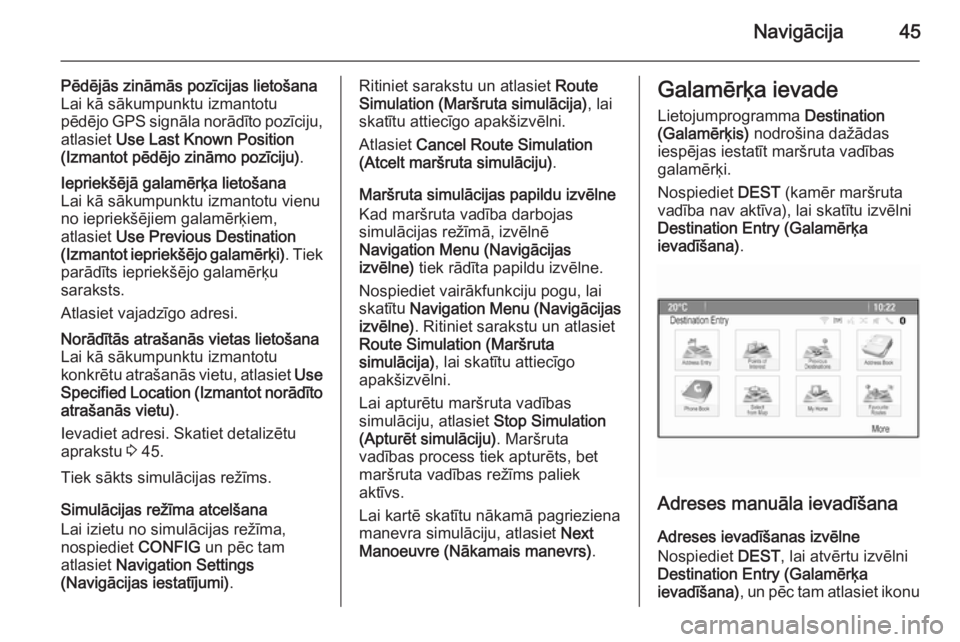
Navigācija45
Pēdējās zināmās pozīcijas lietošana
Lai kā sākumpunktu izmantotu
pēdējo GPS signāla norādīto pozīciju, atlasiet Use Last Known Position
(Izmantot pēdējo zināmo pozīciju) .Iepriekšējā galamērķa lietošana
Lai kā sākumpunktu izmantotu vienu
no iepriekšējiem galamērķiem,
atlasiet Use Previous Destination
(Izmantot iepriekšējo galamērķi) . Tiek
parādīts iepriekšējo galamērķu
saraksts.
Atlasiet vajadzīgo adresi.Norādītās atrašanās vietas lietošana
Lai kā sākumpunktu izmantotu
konkrētu atrašanās vietu, atlasiet Use
Specified Location (Izmantot norādīto atrašanās vietu) .
Ievadiet adresi. Skatiet detalizētu
aprakstu 3 45.
Tiek sākts simulācijas režīms.
Simulācijas režīma atcelšana
Lai izietu no simulācijas režīma,
nospiediet CONFIG un pēc tam
atlasiet Navigation Settings
(Navigācijas iestatījumi) .
Ritiniet sarakstu un atlasiet Route
Simulation (Maršruta simulācija) , lai
skatītu attiecīgo apakšizvēlni.
Atlasiet Cancel Route Simulation
(Atcelt maršruta simulāciju) .
Maršruta simulācijas papildu izvēlne
Kad maršruta vadība darbojas
simulācijas režīmā, izvēlnē
Navigation Menu (Navigācijas
izvēlne) tiek rādīta papildu izvēlne.
Nospiediet vairākfunkciju pogu, lai
skatītu Navigation Menu (Navigācijas
izvēlne) . Ritiniet sarakstu un atlasiet
Route Simulation (Maršruta
simulācija) , lai skatītu attiecīgo
apakšizvēlni.
Lai apturētu maršruta vadības
simulāciju, atlasiet Stop Simulation
(Apturēt simulāciju) . Maršruta
vadības process tiek apturēts, bet
maršruta vadības režīms paliek
aktīvs.
Lai kartē skatītu nākamā pagrieziena
manevra simulāciju, atlasiet Next
Manoeuvre (Nākamais manevrs) .Galamērķa ievade
Lietojumprogramma Destination
(Galamērķis) nodrošina dažādas
iespējas iestatīt maršruta vadības
galamērķi.
Nospiediet DEST (kamēr maršruta
vadība nav aktīva), lai skatītu izvēlni
Destination Entry (Galamērķa
ievadīšana) .
Adreses manuāla ievadīšana
Adreses ievadīšanas izvēlne
Nospiediet DEST, lai atvērtu izvēlni
Destination Entry (Galamērķa ievadīšana) , un pēc tam atlasiet ikonu
Page 46 of 143
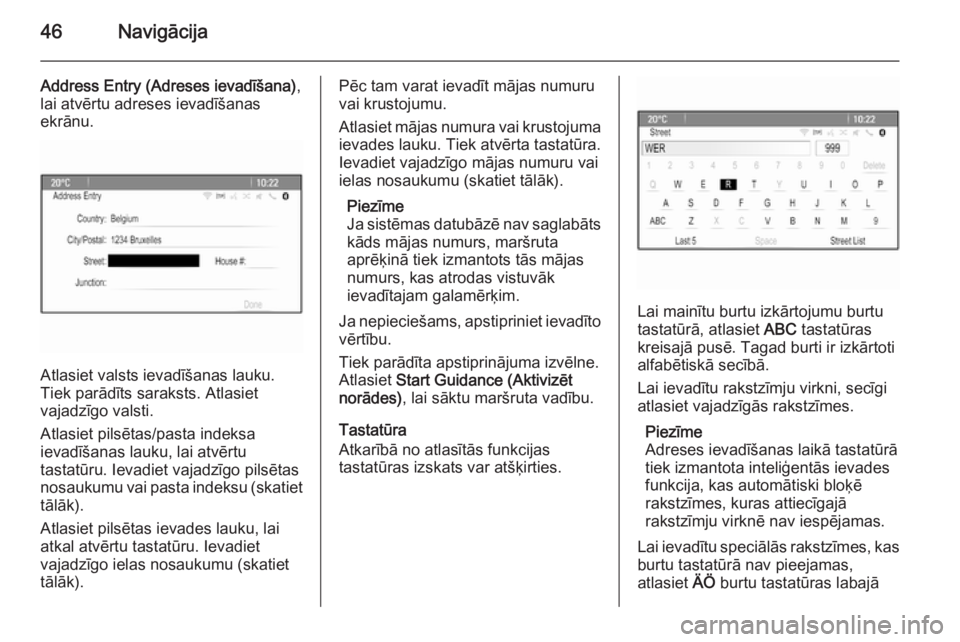
46Navigācija
Address Entry (Adreses ievadīšana),
lai atvērtu adreses ievadīšanas
ekrānu.
Atlasiet valsts ievadīšanas lauku.
Tiek parādīts saraksts. Atlasiet
vajadzīgo valsti.
Atlasiet pilsētas/pasta indeksa
ievadīšanas lauku, lai atvērtu
tastatūru. Ievadiet vajadzīgo pilsētas
nosaukumu vai pasta indeksu (skatiet tālāk).
Atlasiet pilsētas ievades lauku, lai
atkal atvērtu tastatūru. Ievadiet
vajadzīgo ielas nosaukumu (skatiet
tālāk).
Pēc tam varat ievadīt mājas numuru
vai krustojumu.
Atlasiet mājas numura vai krustojuma ievades lauku. Tiek atvērta tastatūra.
Ievadiet vajadzīgo mājas numuru vai
ielas nosaukumu (skatiet tālāk).
Piezīme
Ja sistēmas datubāzē nav saglabāts
kāds mājas numurs, maršruta
aprēķinā tiek izmantots tās mājas
numurs, kas atrodas vistuvāk
ievadītajam galamērķim.
Ja nepieciešams, apstipriniet ievadīto vērtību.
Tiek parādīta apstiprinājuma izvēlne.
Atlasiet Start Guidance (Aktivizēt
norādes) , lai sāktu maršruta vadību.
Tastatūra
Atkarībā no atlasītās funkcijas
tastatūras izskats var atšķirties.
Lai mainītu burtu izkārtojumu burtu
tastatūrā, atlasiet ABC tastatūras
kreisajā pusē. Tagad burti ir izkārtoti
alfabētiskā secībā.
Lai ievadītu rakstzīmju virkni, secīgi
atlasiet vajadzīgās rakstzīmes.
Piezīme
Adreses ievadīšanas laikā tastatūrā
tiek izmantota inteliģentās ievades funkcija, kas automātiski bloķē
rakstzīmes, kuras attiecīgajā
rakstzīmju virknē nav iespējamas.
Lai ievadītu speciālās rakstzīmes, kas burtu tastatūrā nav pieejamas,
atlasiet ÄÖ burtu tastatūras labajā
Page 57 of 143
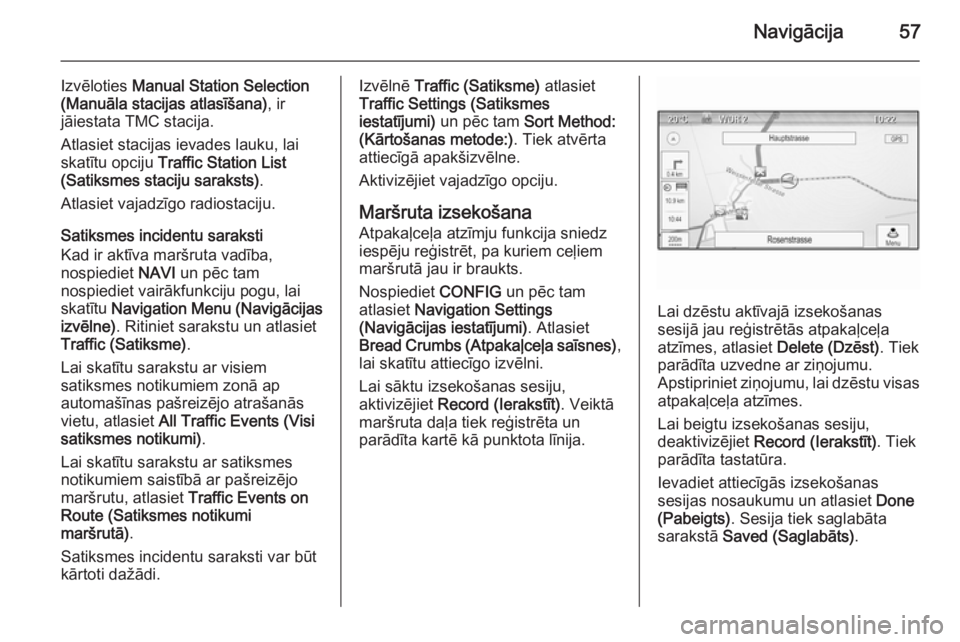
Navigācija57
Izvēloties Manual Station Selection
(Manuāla stacijas atlasīšana) , ir
jāiestata TMC stacija.
Atlasiet stacijas ievades lauku, lai
skatītu opciju Traffic Station List
(Satiksmes staciju saraksts) .
Atlasiet vajadzīgo radiostaciju.
Satiksmes incidentu saraksti
Kad ir aktīva maršruta vadība,
nospiediet NAVI un pēc tam
nospiediet vairākfunkciju pogu, lai
skatītu Navigation Menu (Navigācijas
izvēlne) . Ritiniet sarakstu un atlasiet
Traffic (Satiksme) .
Lai skatītu sarakstu ar visiem
satiksmes notikumiem zonā ap
automašīnas pašreizējo atrašanās
vietu, atlasiet All Traffic Events (Visi
satiksmes notikumi) .
Lai skatītu sarakstu ar satiksmes
notikumiem saistībā ar pašreizējo
maršrutu, atlasiet Traffic Events on
Route (Satiksmes notikumi
maršrutā) .
Satiksmes incidentu saraksti var būt kārtoti dažādi.Izvēlnē Traffic (Satiksme) atlasiet
Traffic Settings (Satiksmes
iestatījumi) un pēc tam Sort Method:
(Kārtošanas metode:) . Tiek atvērta
attiecīgā apakšizvēlne.
Aktivizējiet vajadzīgo opciju.
Maršruta izsekošana Atpakaļceļa atzīmju funkcija sniedz
iespēju reģistrēt, pa kuriem ceļiem
maršrutā jau ir braukts.
Nospiediet CONFIG un pēc tam
atlasiet Navigation Settings
(Navigācijas iestatījumi) . Atlasiet
Bread Crumbs (Atpakaļceļa saīsnes) ,
lai skatītu attiecīgo izvēlni.
Lai sāktu izsekošanas sesiju,
aktivizējiet Record (Ierakstīt) . Veiktā
maršruta daļa tiek reģistrēta un
parādīta kartē kā punktota līnija.
Lai dzēstu aktīvajā izsekošanas
sesijā jau reģistrētās atpakaļceļa
atzīmes, atlasiet Delete (Dzēst). Tiek
parādīta uzvedne ar ziņojumu.
Apstipriniet ziņojumu, lai dzēstu visas
atpakaļceļa atzīmes.
Lai beigtu izsekošanas sesiju,
deaktivizējiet Record (Ierakstīt) . Tiek
parādīta tastatūra.
Ievadiet attiecīgās izsekošanas
sesijas nosaukumu un atlasiet Done
(Pabeigts) . Sesija tiek saglabāta
sarakstā Saved (Saglabāts) .
Page 60 of 143

60Runas atpazīšanaRunas atpazīšanaVispārēja informācija...................60
Lietošana ..................................... 61
Runas komandu pārskats ............64Vispārēja informācija
Iegultā runas atpazīšana Informācijas un izklaides sistēmas
runas atpazīšanas funkcija sniedz
iespēju vadīt dažādas informācijas un
izklaides sistēmas funkcijas ar runas
ievades palīdzību. Tā atpazīst
komandas un ciparu rindas neatkarīgi no tā, kurš tās izrunā. Nosaucot
komandas un ciparu rindas, nav
nepieciešams ieturēt pauzes starp atsevišķiem vārdiem.
Nepareizas lietošanas vai komandu
gadījumos runas atpazīšanas
sistēma reaģē ar vizuālu un/vai
skaņas signālu un aicina jūs ievadīt
attiecīgo komandu vēlreiz. Turklāt
runas atpazīšanas sistēma apstiprina
svarīgas komandas un vajadzības
gadījumā uzdos jautājumus.
Ir divi dažādi veidi, kā varat izrunāt
komandas, kas nepieciešamas
uzdevumu paveikšanai. Lielāko daļu
uzdevumu, izņemot galamērķa ievadi
un balss cipartastatūras lietošanu,
var paveikt ar vienu komandu.Ja darbības veikšanai ir
nepieciešama vairāk nekā viena
komanda, rīkojieties šādi:
Pirmajā darbībā norādiet veicamās
darbības veidu, piemēram,
"Navigation destination entry"
(Navigācijas galamērķa ievade).
Sistēma atbild ar uzvednēm, kas
palīdz pabeigt dialogu nepieciešamās
informācijas ievadīšanai. Piemēram,
ja vēlaties ievadīt maršruta vadības
galamērķi, sakiet: "Navigation"
(Navigācija) vai "Destination entry"
(Galamērķa ievade).
Piezīme
Lai nodrošinātu, ka sarunas
automašīnas salonā neizraisīs
sistēmas funkciju neparedzētu
ieslēgšanu, runas atpazīšanas
sistēma nedarbojas, kamēr tā nav
aktivizēta.
Valodu atbalsts ■ Ne visas valodas, kas ir pieejamas informācijas un izklaides sistēmas
displejā, ir pieejamas arī kā runas atpazīšanas valodas.
■ Ja runas atpazīšanas sistēma neatbalsta pašlaik atlasīto displeja
Page 61 of 143
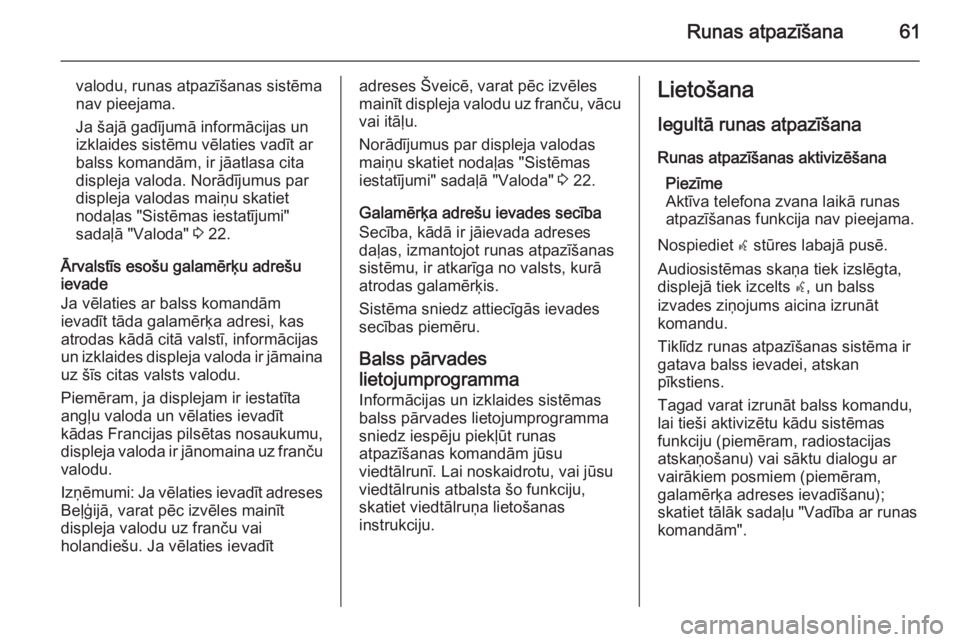
Runas atpazīšana61
valodu, runas atpazīšanas sistēma
nav pieejama.
Ja šajā gadījumā informācijas un
izklaides sistēmu vēlaties vadīt ar
balss komandām, ir jāatlasa cita
displeja valoda. Norādījumus par
displeja valodas maiņu skatiet
nodaļas "Sistēmas iestatījumi"
sadaļā "Valoda" 3 22.
Ārvalstīs esošu galamērķu adrešu
ievade
Ja vēlaties ar balss komandām
ievadīt tāda galamērķa adresi, kas
atrodas kādā citā valstī, informācijas
un izklaides displeja valoda ir jāmaina uz šīs citas valsts valodu.
Piemēram, ja displejam ir iestatīta
angļu valoda un vēlaties ievadīt
kādas Francijas pilsētas nosaukumu,
displeja valoda ir jānomaina uz franču
valodu.
Izņēmumi: Ja vēlaties ievadīt adreses
Beļģijā, varat pēc izvēles mainīt
displeja valodu uz franču vai
holandiešu. Ja vēlaties ievadītadreses Šveicē, varat pēc izvēles
mainīt displeja valodu uz franču, vācu vai itāļu.
Norādījumus par displeja valodas
maiņu skatiet nodaļas "Sistēmas
iestatījumi" sadaļā "Valoda" 3 22.
Galamērķa adrešu ievades secība
Secība, kādā ir jāievada adreses
daļas, izmantojot runas atpazīšanas
sistēmu, ir atkarīga no valsts, kurā
atrodas galamērķis.
Sistēma sniedz attiecīgās ievades
secības piemēru.
Balss pārvades
lietojumprogramma Informācijas un izklaides sistēmas
balss pārvades lietojumprogramma
sniedz iespēju piekļūt runas
atpazīšanas komandām jūsu
viedtālrunī. Lai noskaidrotu, vai jūsu
viedtālrunis atbalsta šo funkciju,
skatiet viedtālruņa lietošanas
instrukciju.Lietošana
Iegultā runas atpazīšana
Runas atpazīšanas aktivizēšana Piezīme
Aktīva telefona zvana laikā runas
atpazīšanas funkcija nav pieejama.
Nospiediet w stūres labajā pusē.
Audiosistēmas skaņa tiek izslēgta,
displejā tiek izcelts w, un balss
izvades ziņojums aicina izrunāt
komandu.
Tiklīdz runas atpazīšanas sistēma ir
gatava balss ievadei, atskan
pīkstiens.
Tagad varat izrunāt balss komandu,
lai tieši aktivizētu kādu sistēmas
funkciju (piemēram, radiostacijas
atskaņošanu) vai sāktu dialogu ar
vairākiem posmiem (piemēram, galamērķa adreses ievadīšanu);
skatiet tālāk sadaļu "Vadība ar runas
komandām".
Page 62 of 143
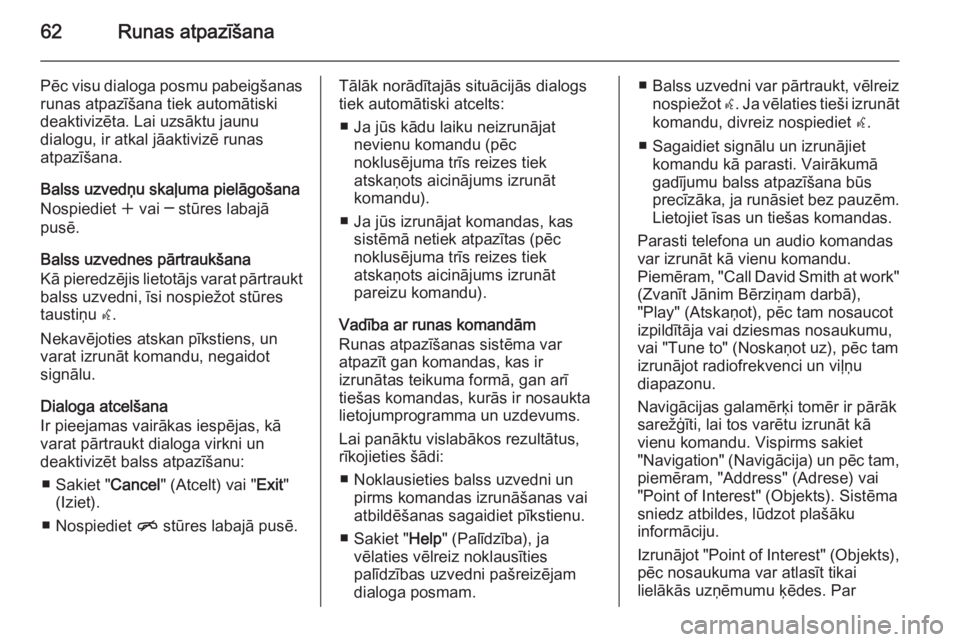
62Runas atpazīšana
Pēc visu dialoga posmu pabeigšanasrunas atpazīšana tiek automātiski
deaktivizēta. Lai uzsāktu jaunu
dialogu, ir atkal jāaktivizē runas
atpazīšana.
Balss uzvedņu skaļuma pielāgošana
Nospiediet w vai ─ stūres labajā
pusē.
Balss uzvednes pārtraukšana
Kā pieredzējis lietotājs varat pārtraukt balss uzvedni, īsi nospiežot stūres
taustiņu w.
Nekavējoties atskan pīkstiens, un
varat izrunāt komandu, negaidot signālu.
Dialoga atcelšana
Ir pieejamas vairākas iespējas, kā
varat pārtraukt dialoga virkni un
deaktivizēt balss atpazīšanu:
■ Sakiet " Cancel" (Atcelt) vai " Exit"
(Iziet).
■ Nospiediet n stūres labajā pusē.Tālāk norādītajās situācijās dialogs
tiek automātiski atcelts:
■ Ja jūs kādu laiku neizrunājat nevienu komandu (pēc
noklusējuma trīs reizes tiek
atskaņots aicinājums izrunāt
komandu).
■ Ja jūs izrunājat komandas, kas sistēmā netiek atpazītas (pēc
noklusējuma trīs reizes tiek
atskaņots aicinājums izrunāt
pareizu komandu).
Vadība ar runas komandām
Runas atpazīšanas sistēma var
atpazīt gan komandas, kas ir
izrunātas teikuma formā, gan arī
tiešas komandas, kurās ir nosaukta
lietojumprogramma un uzdevums.
Lai panāktu vislabākos rezultātus,
rīkojieties šādi:
■ Noklausieties balss uzvedni un pirms komandas izrunāšanas vai
atbildēšanas sagaidiet pīkstienu.
■ Sakiet " Help" (Palīdzība), ja
vēlaties vēlreiz noklausīties
palīdzības uzvedni pašreizējam
dialoga posmam.■ Balss uzvedni var pārtraukt, vēlreiz
nospiežot w. Ja vēlaties tieši izrunāt
komandu, divreiz nospiediet w.
■ Sagaidiet signālu un izrunājiet komandu kā parasti. Vairākumā
gadījumu balss atpazīšana būs precīzāka, ja runāsiet bez pauzēm. Lietojiet īsas un tiešas komandas.
Parasti telefona un audio komandas
var izrunāt kā vienu komandu.
Piemēram, "Call David Smith at work"
(Zvanīt Jānim Bērziņam darbā),
"Play" (Atskaņot), pēc tam nosaucot
izpildītāja vai dziesmas nosaukumu, vai "Tune to" (Noskaņot uz), pēc tam
izrunājot radiofrekvenci un viļņu
diapazonu.
Navigācijas galamērķi tomēr ir pārāk
sarežģīti, lai tos varētu izrunāt kā
vienu komandu. Vispirms sakiet
"Navigation" (Navigācija) un pēc tam, piemēram, "Address" (Adrese) vai
"Point of Interest" (Objekts). Sistēma
sniedz atbildes, lūdzot plašāku
informāciju.
Izrunājot "Point of Interest" (Objekts),
pēc nosaukuma var atlasīt tikai
lielākās uzņēmumu ķēdes. Par
Page 69 of 143
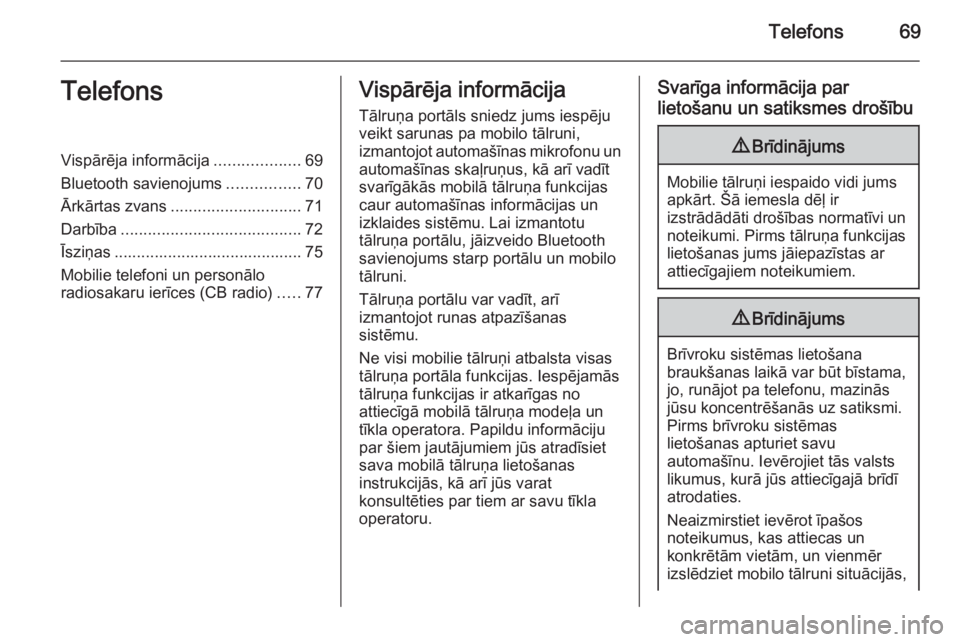
Telefons69TelefonsVispārēja informācija...................69
Bluetooth savienojums ................70
Ārkārtas zvans ............................. 71
Darbība ........................................ 72
Īsziņas .......................................... 75
Mobilie telefoni un personālo
radiosakaru ierīces (CB radio) .....77Vispārēja informācija
Tālruņa portāls sniedz jums iespēju
veikt sarunas pa mobilo tālruni,
izmantojot automašīnas mikrofonu un
automašīnas skaļruņus, kā arī vadīt
svarīgākās mobilā tālruņa funkcijas
caur automašīnas informācijas un
izklaides sistēmu. Lai izmantotu
tālruņa portālu, jāizveido Bluetooth
savienojums starp portālu un mobilo
tālruni.
Tālruņa portālu var vadīt, arī
izmantojot runas atpazīšanas
sistēmu.
Ne visi mobilie tālruņi atbalsta visas
tālruņa portāla funkcijas. Iespējamās
tālruņa funkcijas ir atkarīgas no
attiecīgā mobilā tālruņa modeļa un
tīkla operatora. Papildu informāciju
par šiem jautājumiem jūs atradīsiet
sava mobilā tālruņa lietošanas
instrukcijās, kā arī jūs varat
konsultēties par tiem ar savu tīkla
operatoru.Svarīga informācija par
lietošanu un satiksmes drošību9 Brīdinājums
Mobilie tālruņi iespaido vidi jums
apkārt. Šā iemesla dēļ ir
izstrādādāti drošības normatīvi un noteikumi. Pirms tālruņa funkcijas
lietošanas jums jāiepazīstas ar
attiecīgajiem noteikumiem.
9 Brīdinājums
Brīvroku sistēmas lietošana
braukšanas laikā var būt bīstama,
jo, runājot pa telefonu, mazinās
jūsu koncentrēšanās uz satiksmi.
Pirms brīvroku sistēmas
lietošanas apturiet savu
automašīnu. Ievērojiet tās valsts
likumus, kurā jūs attiecīgajā brīdī
atrodaties.
Neaizmirstiet ievērot īpašos
noteikumus, kas attiecas un
konkrētām vietām, un vienmēr
izslēdziet mobilo tālruni situācijās,
Page 71 of 143
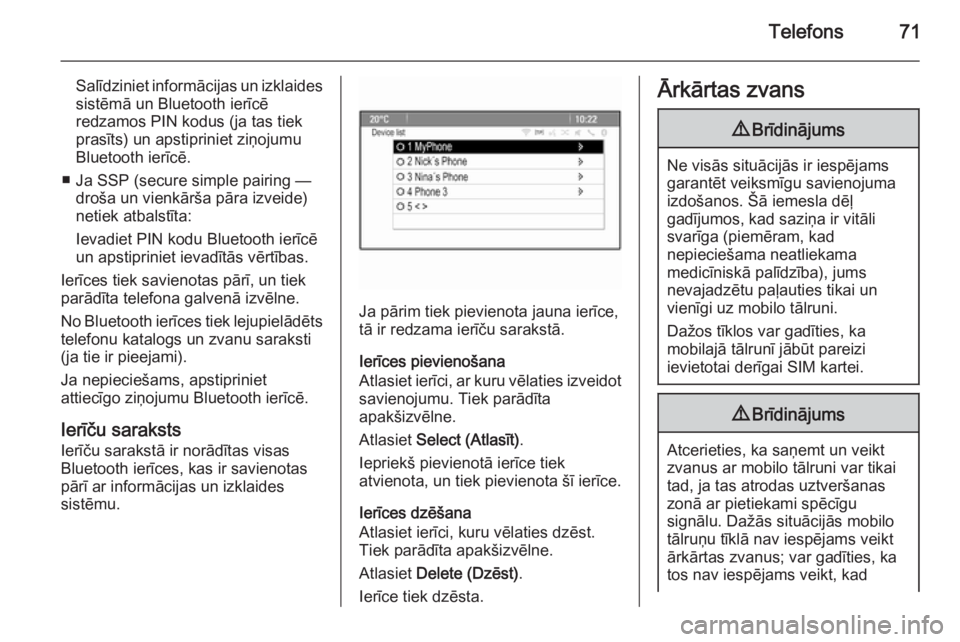
Telefons71
Salīdziniet informācijas un izklaidessistēmā un Bluetooth ierīcē
redzamos PIN kodus (ja tas tiek prasīts) un apstipriniet ziņojumuBluetooth ierīcē.
■ Ja SSP (secure simple pairing — droša un vienkārša pāra izveide)
netiek atbalstīta:
Ievadiet PIN kodu Bluetooth ierīcē
un apstipriniet ievadītās vērtības.
Ierīces tiek savienotas pārī, un tiek
parādīta telefona galvenā izvēlne.
No Bluetooth ierīces tiek lejupielādēts
telefonu katalogs un zvanu saraksti
(ja tie ir pieejami).
Ja nepieciešams, apstipriniet
attiecīgo ziņojumu Bluetooth ierīcē.
Ierīču saraksts
Ierīču sarakstā ir norādītas visas
Bluetooth ierīces, kas ir savienotas
pārī ar informācijas un izklaides
sistēmu.
Ja pārim tiek pievienota jauna ierīce, tā ir redzama ierīču sarakstā.
Ierīces pievienošana
Atlasiet ierīci, ar kuru vēlaties izveidot savienojumu. Tiek parādīta
apakšizvēlne.
Atlasiet Select (Atlasīt) .
Iepriekš pievienotā ierīce tiek
atvienota, un tiek pievienota šī ierīce.
Ierīces dzēšana
Atlasiet ierīci, kuru vēlaties dzēst. Tiek parādīta apakšizvēlne.
Atlasiet Delete (Dzēst) .
Ierīce tiek dzēsta.
Ārkārtas zvans9 Brīdinājums
Ne visās situācijās ir iespējams
garantēt veiksmīgu savienojuma
izdošanos. Šā iemesla dēļ
gadījumos, kad saziņa ir vitāli
svarīga (piemēram, kad nepieciešama neatliekama
medicīniskā palīdzība), jums
nevajadzētu paļauties tikai un
vienīgi uz mobilo tālruni.
Dažos tīklos var gadīties, ka
mobilajā tālrunī jābūt pareizi
ievietotai derīgai SIM kartei.
9 Brīdinājums
Atcerieties, ka saņemt un veikt
zvanus ar mobilo tālruni var tikai
tad, ja tas atrodas uztveršanas
zonā ar pietiekami spēcīgu
signālu. Dažās situācijās mobilo
tālruņu tīklā nav iespējams veikt
ārkārtas zvanus; var gadīties, ka
tos nav iespējams veikt, kad
Page 72 of 143
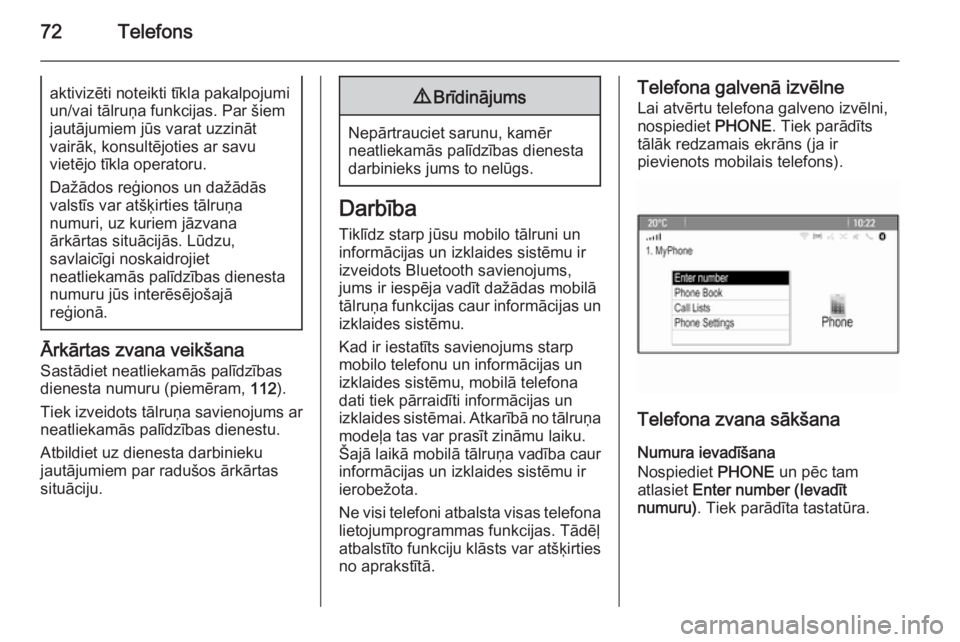
72Telefonsaktivizēti noteikti tīkla pakalpojumiun/vai tālruņa funkcijas. Par šiem
jautājumiem jūs varat uzzināt
vairāk, konsultējoties ar savu
vietējo tīkla operatoru.
Dažādos reģionos un dažādās
valstīs var atšķirties tālruņa
numuri, uz kuriem jāzvana
ārkārtas situācijās. Lūdzu,
savlaicīgi noskaidrojiet
neatliekamās palīdzības dienesta numuru jūs interēsējošajā
reģionā.
Ārkārtas zvana veikšana
Sastādiet neatliekamās palīdzības
dienesta numuru (piemēram, 112).
Tiek izveidots tālruņa savienojums ar
neatliekamās palīdzības dienestu.
Atbildiet uz dienesta darbinieku
jautājumiem par radušos ārkārtas situāciju.
9 Brīdinājums
Nepārtrauciet sarunu, kamēr
neatliekamās palīdzības dienesta darbinieks jums to nelūgs.
Darbība
Tiklīdz starp jūsu mobilo tālruni un
informācijas un izklaides sistēmu ir
izveidots Bluetooth savienojums,
jums ir iespēja vadīt dažādas mobilā
tālruņa funkcijas caur informācijas un
izklaides sistēmu.
Kad ir iestatīts savienojums starp mobilo telefonu un informācijas un
izklaides sistēmu, mobilā telefona
dati tiek pārraidīti informācijas un
izklaides sistēmai. Atkarībā no tālruņa
modeļa tas var prasīt zināmu laiku.
Šajā laikā mobilā tālruņa vadība caur
informācijas un izklaides sistēmu ir
ierobežota.
Ne visi telefoni atbalsta visas telefona lietojumprogrammas funkcijas. Tādēļ
atbalstīto funkciju klāsts var atšķirties
no aprakstītā.
Telefona galvenā izvēlne
Lai atvērtu telefona galveno izvēlni,
nospiediet PHONE. Tiek parādīts
tālāk redzamais ekrāns (ja ir
pievienots mobilais telefons).
Telefona zvana sākšana
Numura ievadīšana
Nospiediet PHONE un pēc tam
atlasiet Enter number (Ievadīt
numuru) . Tiek parādīta tastatūra.
Page 77 of 143
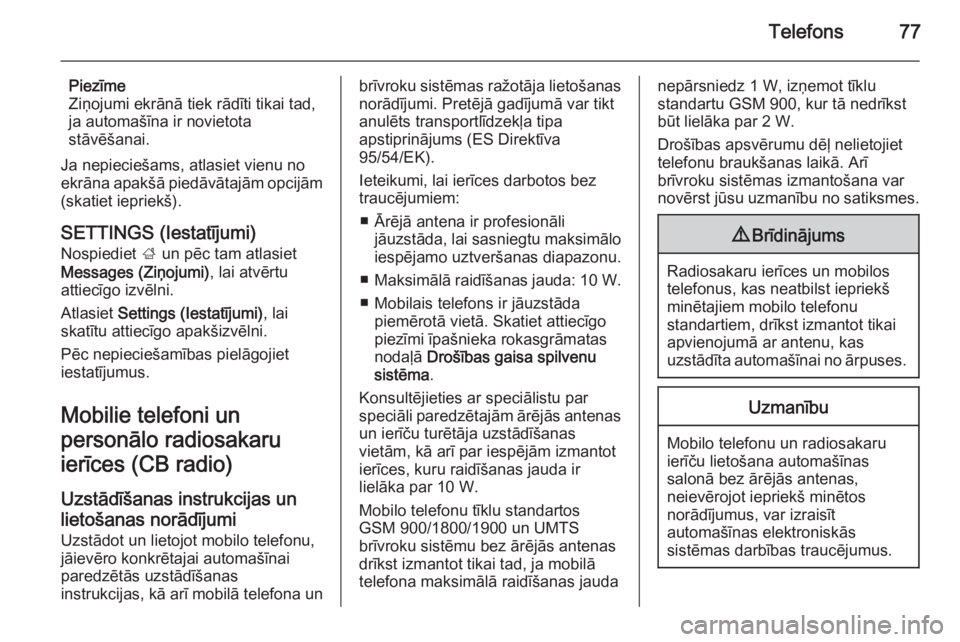
Telefons77
Piezīme
Ziņojumi ekrānā tiek rādīti tikai tad, ja automašīna ir novietota
stāvēšanai.
Ja nepieciešams, atlasiet vienu no
ekrāna apakšā piedāvātajām opcijām (skatiet iepriekš).
SETTINGS (Iestatījumi) Nospiediet ; un pēc tam atlasiet
Messages (Ziņojumi) , lai atvērtu
attiecīgo izvēlni.
Atlasiet Settings (Iestatījumi) , lai
skatītu attiecīgo apakšizvēlni.
Pēc nepieciešamības pielāgojiet
iestatījumus.
Mobilie telefoni un
personālo radiosakaru
ierīces (CB radio)
Uzstādīšanas instrukcijas un lietošanas norādījumi Uzstādot un lietojot mobilo telefonu,
jāievēro konkrētajai automašīnai
paredzētās uzstādīšanas
instrukcijas, kā arī mobilā telefona unbrīvroku sistēmas ražotāja lietošanas
norādījumi. Pretējā gadījumā var tikt
anulēts transportlīdzekļa tipa
apstiprinājums (ES Direktīva
95/54/EK).
Ieteikumi, lai ierīces darbotos bez
traucējumiem:
■ Ārējā antena ir profesionāli jāuzstāda, lai sasniegtu maksimālo
iespējamo uztveršanas diapazonu.
■ Maksimālā raidīšanas jauda: 10 W.
■ Mobilais telefons ir jāuzstāda piemērotā vietā. Skatiet attiecīgo
piezīmi īpašnieka rokasgrāmatas
nodaļā Drošības gaisa spilvenu
sistēma .
Konsultējieties ar speciālistu par
speciāli paredzētajām ārējās antenas
un ierīču turētāja uzstādīšanas
vietām, kā arī par iespējām izmantot
ierīces, kuru raidīšanas jauda ir
lielāka par 10 W.
Mobilo telefonu tīklu standartos
GSM 900/1800/1900 un UMTS
brīvroku sistēmu bez ārējās antenas
drīkst izmantot tikai tad, ja mobilā
telefona maksimālā raidīšanas jaudanepārsniedz 1 W, izņemot tīklu
standartu GSM 900, kur tā nedrīkst
būt lielāka par 2 W.
Drošības apsvērumu dēļ nelietojiet
telefonu braukšanas laikā. Arī
brīvroku sistēmas izmantošana var
novērst jūsu uzmanību no satiksmes.9 Brīdinājums
Radiosakaru ierīces un mobilos
telefonus, kas neatbilst iepriekš
minētajiem mobilo telefonu
standartiem, drīkst izmantot tikai
apvienojumā ar antenu, kas
uzstādīta automašīnai no ārpuses.
Uzmanību
Mobilo telefonu un radiosakaru
ierīču lietošana automašīnas
salonā bez ārējās antenas,
neievērojot iepriekš minētos
norādījumus, var izraisīt
automašīnas elektroniskās
sistēmas darbības traucējumus.